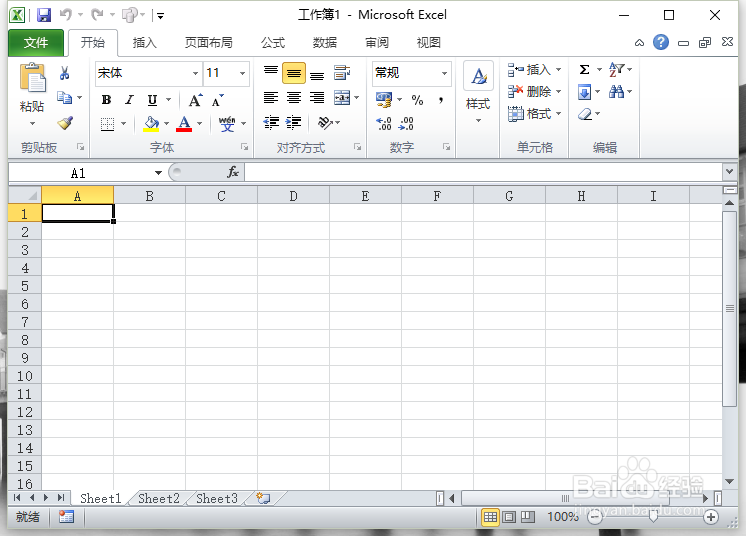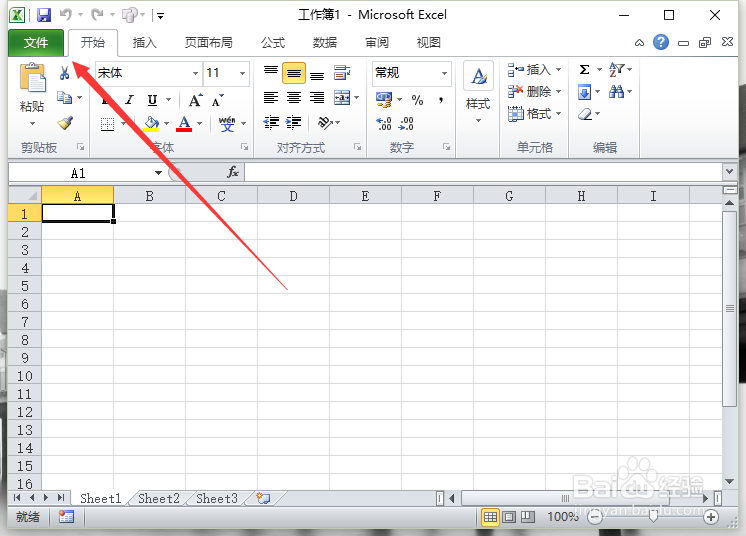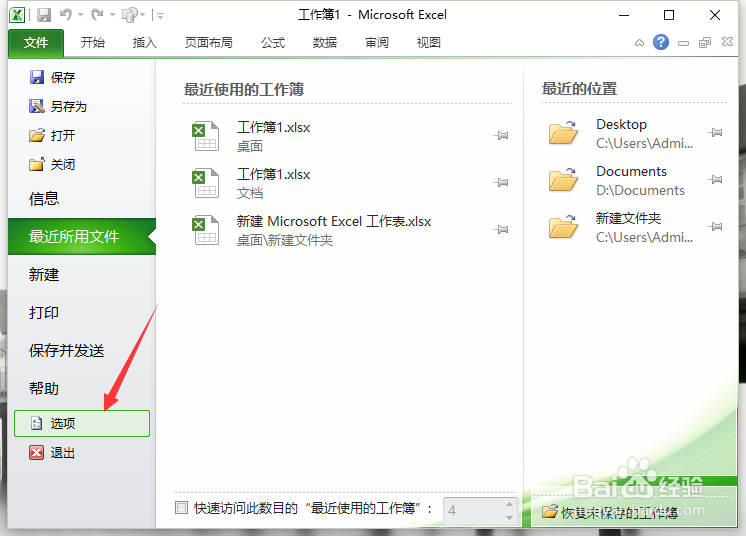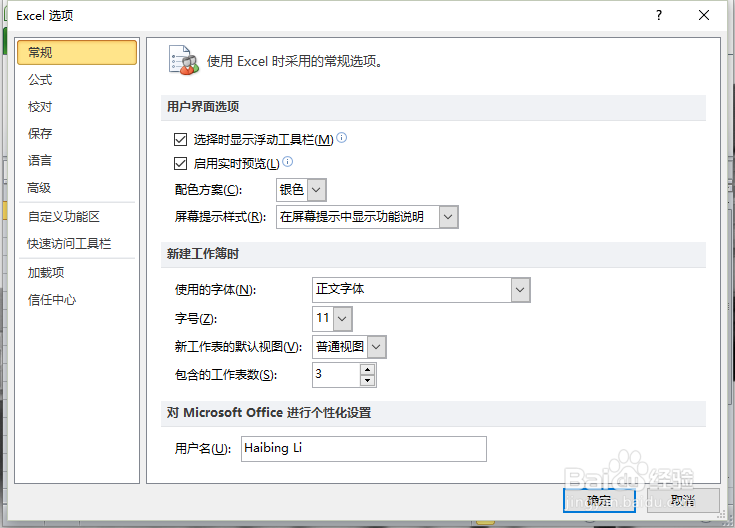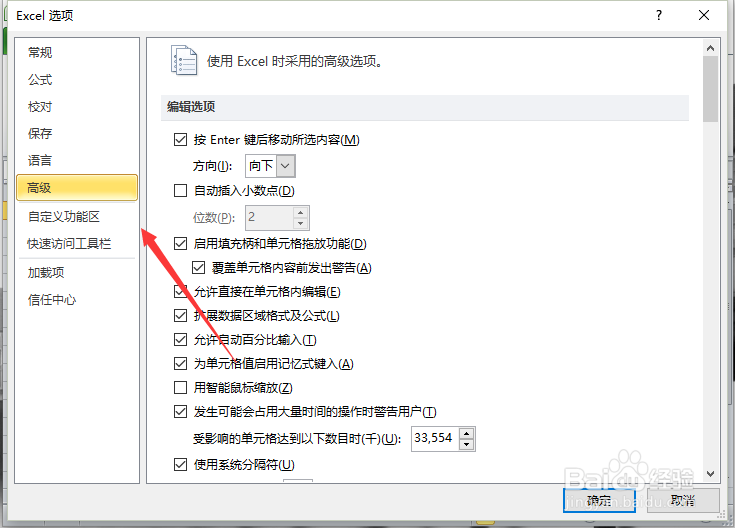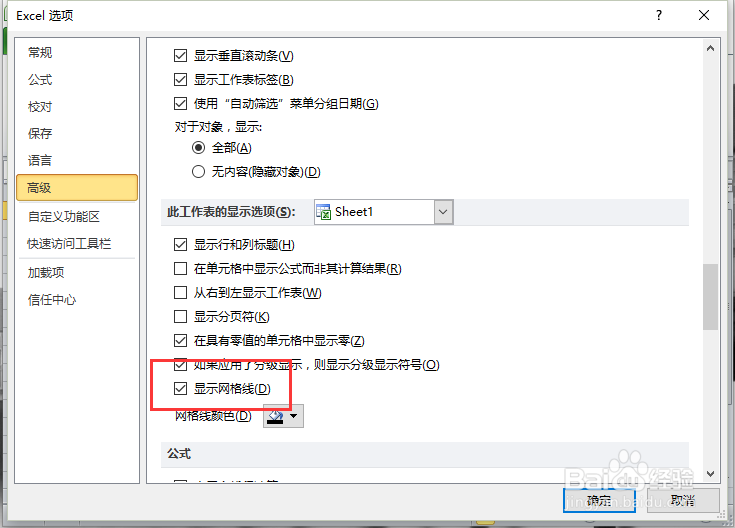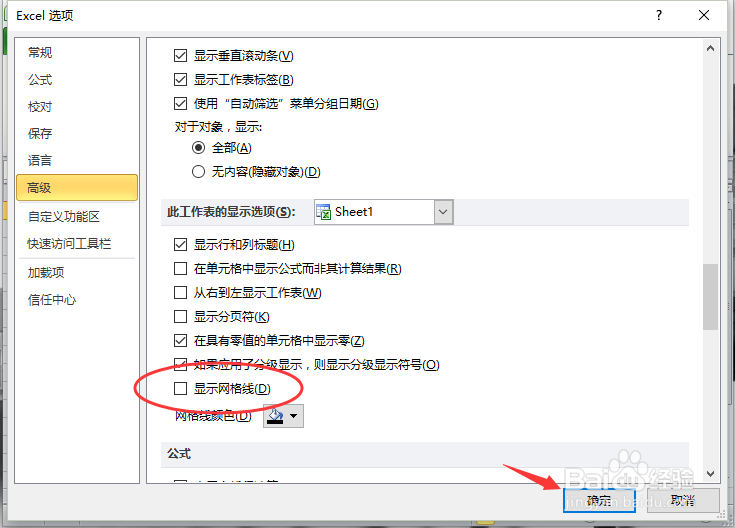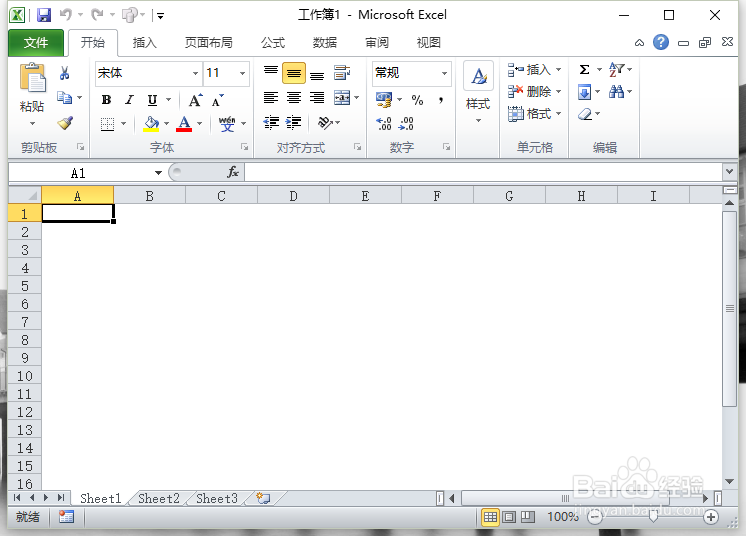Excel2010中怎样隐藏默认网格线
1、一、在电脑桌面的Excel2010工作簿程序图标上双击鼠标左键,将其打开运行。如图所示;
2、二、在打开的Excel2010工作薄窗口中,点击左上角的“文件”命令选项。如图所示;
3、三、在弹出的“文件”命令选项对话框中,选择并点击“选项”命令选项。如图所示;
4、四、点击“选项”命令选项后,这个时候会弹出工作簿的“Excel选项”对话框。如图所示;
5、五、在“Excel 选项”对话框中,选择左侧窗格的“高级”选项并点击它。如图所示;
6、六、在“高级”选项的右侧窗格中的“此工作表的显示选项”选项区域中,我们看到这么一项“显示网格线”,在默认的情况下它的复选框是被勾选的。如图所示;
7、七、我们将“显示网格线”复选框的“√”将其取消。然后再点击“确定”按钮。如图所示;
8、八、设置完成后,返回到Excel2010工作表编辑窗口,看到里面的网格线已经不显示了。如图所示;
声明:本网站引用、摘录或转载内容仅供网站访问者交流或参考,不代表本站立场,如存在版权或非法内容,请联系站长删除,联系邮箱:site.kefu@qq.com。
阅读量:20
阅读量:38
阅读量:82
阅读量:29
阅读量:87